Comment faire fonctionner WhatsApp Web sur Firefox en 2 étapes
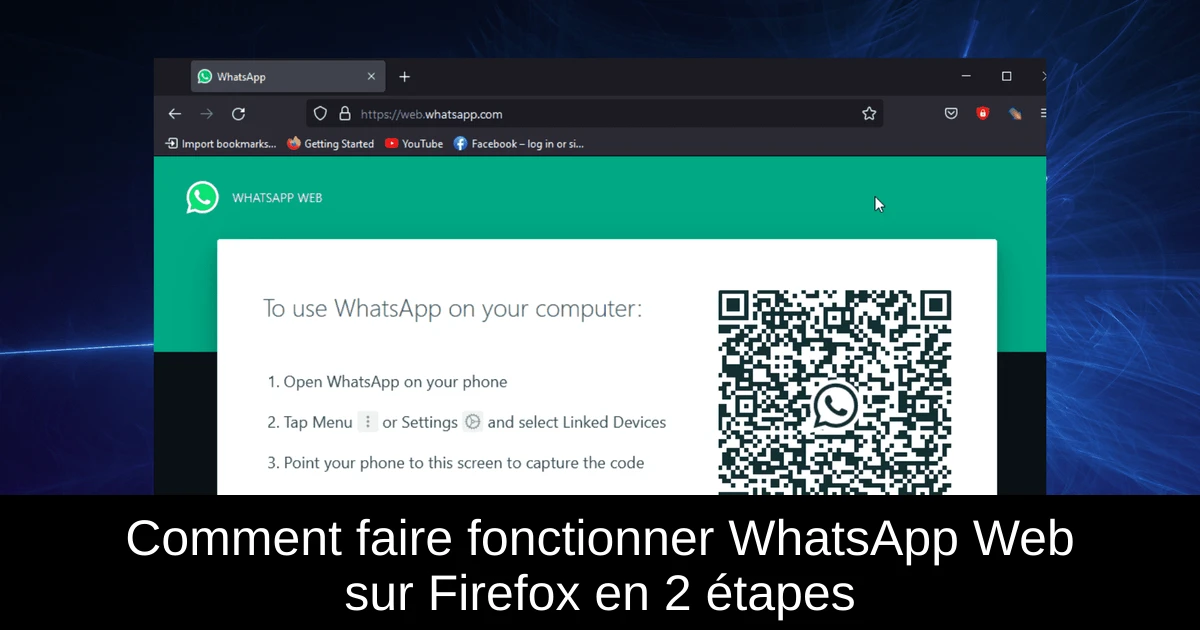
Rencontrer des difficultés avec WhatsApp Web sur Firefox peut être frustrant, surtout lorsque vous avez besoin d'accéder instantanément à vos messages. Si vous vous retrouvez coincé et que l'application ne fonctionne pas comme prévu, il est essentiel d'identifier la source du problème et de le résoudre rapidement. Dans cet article, nous vous guiderons à travers les étapes nécessaires pour que WhatsApp Web redevienne opérationnel dans votre navigateur Firefox. Suivez les instructions simples que nous avons préparées pour vous et retrouvez votre expérience de messagerie fluide.
Pourquoi WhatsApp Web ne fonctionne-t-il pas sur Firefox ?
Il existe plusieurs raisons pour lesquelles WhatsApp Web peut ne pas fonctionner sur Firefox. Ces soucis peuvent provenir de votre ordinateur, de votre connexion internet, ou encore de paramètres inappropriés dans le navigateur. Voici quelques causes courantes :
- Version de navigateur obsolète
- Problèmes de compatibilité avec le système d'exploitation de votre PC
- Extensions défectueuses ou paramètres personnalisés incorrects
Reconnaître ces problèmes est la première étape vers une solution rapide et efficace. L'un des points de départ les plus fréquents repose sur la version de Firefox : si vous n'utilisez pas une version récente, il est probable que cela affecte le fonctionnement de WhatsApp Web.
Comment faire fonctionner WhatsApp Web à nouveau sur Firefox ?
Pour résoudre le problème de WhatsApp Web sur Firefox, voici deux étapes simples à suivre :
- 1) Mettre à jour Firefox : ouvrez le menu, sélectionnez les paramètres, faites défiler jusqu'à la section « Mises à jour de Firefox » et cliquez sur « Vérifier les mises à jour ». Assurez-vous d'utiliser au moins Firefox 60 ou une version plus récente. Après la mise à jour, redémarrez le navigateur.
- 2) Redémarrer Firefox en mode sans échec : cliquez sur le menu, sélectionnez « Aide », puis choisissez « Mode dépannage… ». Cela désactivera temporairement les extensions et les thèmes pour tester si le problème persiste.
Ces étapes peuvent aider à restaurer la fonctionnalité de WhatsApp Web sur Firefox, vous permettant ainsi de retrouver une expérience de messagerie sans obstacles.
Que faire si WhatsApp ne fonctionne pas dans une fenêtre privée ?
Si vous utilisez une fenêtre de navigation privée et que WhatsApp Web ne s'ouvre pas, il existe une solution pour activer son fonctionnement. Suivez ces étapes :
- 1) Ouvrez Firefox et tapez about:config dans la barre d'adresse, puis appuyez sur Entrée.
- 2) Recherchez dom.indexedDB.privateBrowsing.enabled et modifiez sa valeur pour qu'elle soit à « true ».
- 3) Lancez à nouveau une fenêtre de navigation privée et essayez d'ouvrir WhatsApp.
Cette configuration est nécessaire car WhatsApp Web utilise IndexedDB, qui n'est pas activé par défaut dans le mode de navigation privée. Ainsi, vous pourrez continuer à vous déplacer sans tracas entre vos fenêtres privées et les autres.
Conclusion
En résumé, faire fonctionner WhatsApp Web sur Firefox peut sembler complexe, mais avec une mise à jour régulière de votre navigateur et quelques ajustements, vous pouvez facilement surmonter ces obstacles. Rappelez-vous qu'un navigateur à jour est essentiel pour profiter de toutes les fonctionnalités de WhatsApp Web. Si après ces étapes le problème persiste, pensez à essayer d'autres navigateurs comme Opera One, qui offrent une intégration native et une interface conviviale pour la messagerie en ligne. N'hésitez pas à partager en commentaire vos propres solutions ou à poser des questions pour obtenir de l'aide supplémentaire.
Passinné en jeuxvidéo, high tech, config PC, je vous concote les meilleurs articles Nous nous aidons de l'IA pour certain article, si vous souhaitez nous participer et nous aider hésitez pas à nous contacter

Newsletter VIP gratuit pour les 10 000 premiers
Inscris-toi à notre newsletter VIP et reste informé des dernières nouveautés ( jeux, promotions, infos exclu ! )









